|
爱上网的你相信会在网上看到很多被后期处理过的各种效果的图片吧,比如神马溶解效果照片、非主流闪图、人物素描图片效果等等,这些被处理过的照片看起来着实会让人眼前一亮,说的高雅一点就是很有艺术效果。呵呵,那么今天我们也来搞个艺术,接下来教大家如何把照片打造成皱纸效果图片。 制作皱纸效果软件下载:http://www.leawo.cn/ND_upload.php?do=info&id=1773 先给大家看看已经制作完成的皱纸效果图片,图片选用了一张大家心目中的小龙女刘亦菲(菲菲)的照片来做素材,看吧,效果还是很不错的吧  。 。 那我们就开始吧,点击上面提供的制作皱纸效果软件下载地址把这款好用的制作皱纸效果软件下载下来,解压就可运行软件,无需安装,在运行软件之前可以点击绿化工具把软件绿化一下。然后进入到了制作皱纸效果软件的操作界面,一目了然,软件的操作界面相对比较整洁。 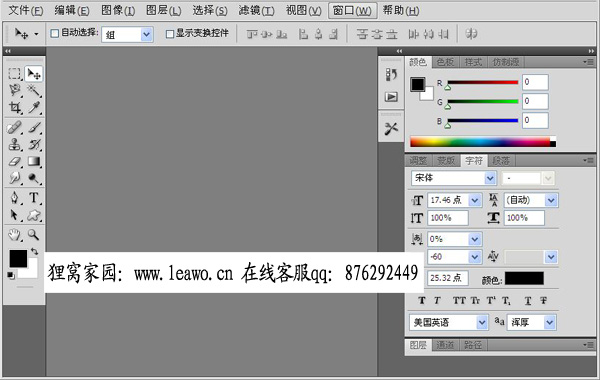 双击空白处导入图片素材,我这里就导入菲菲姐的照片啦,或者按快捷键Ctrl + O导入素材也可以,方法多样,看你喜欢哪种方式咯。  导入素材之后我们就进入主题吧,双击右边背景图层的锁头解锁图层,然后点击下面的创建新图层按钮新建一个图层,并按Shift + F5用黑色填充背景图层。  给图层1添加一个分层云彩的滤镜效果,选择滤镜 — 渲染 — 分层云彩,再按Ctrl + F键多执行几次此命名效果,这里所谓的几次,一般有三次左右就OK啦,这样会使得待会儿我们制作的皱纸效果图片更加有层次感。 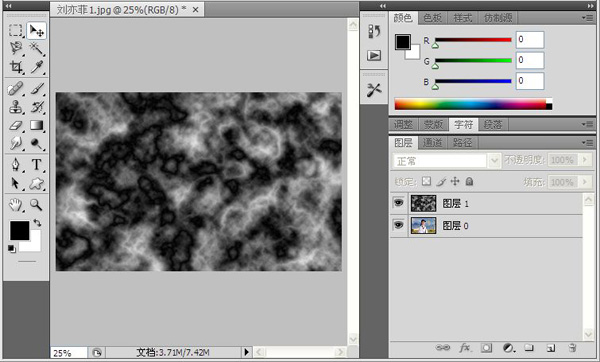 再给图层1添加一个浮雕效果的滤镜,选择滤镜 — 风格化 — 浮雕效果,并把角度、高度、数量的参数值分别设置为:20、3、150,具体的如下图所示: 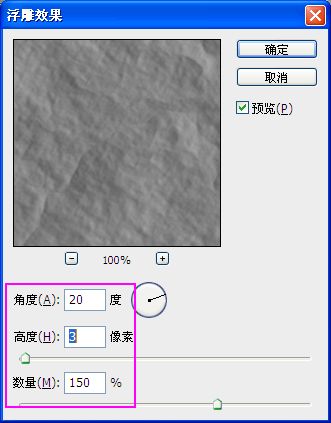 还需要添加一个滤镜,选择滤镜 — 模糊 — 高撕模糊,并把模糊值设置为3.5。然后选择文件 — 另存为一个psd文件,命个名字,顺便选择文件的储存位置。 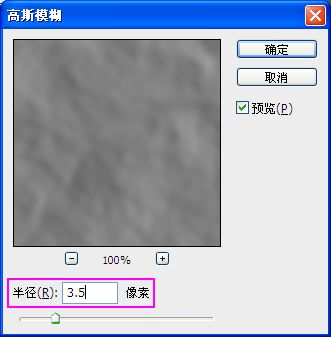 那么接下来按Ctrl + Z后退一步,到这里大家心中是不是有疑问啊,上面用了模糊滤镜效果功能,而现在又后退一步,这是神马意思?想要知道结果吗,那请继续往下看,  嘎嘎……答案便知分晓!选择滤镜 — 扭曲 — 置换,弹出置换的对话框,点击确定,会再弹出一个对话框,然后找到我们刚才储存的文件,这回大家都明白是怎么回事了吧,瞬间都明白了。 嘎嘎……答案便知分晓!选择滤镜 — 扭曲 — 置换,弹出置换的对话框,点击确定,会再弹出一个对话框,然后找到我们刚才储存的文件,这回大家都明白是怎么回事了吧,瞬间都明白了。 大家选择了置换的文件之后是不是发现图层没有任何反应呀,我们还有一步,那就是还要设置一下图层的混合模式,把图层1的混合模式设置为叠加,效果马上就出来了,当然,如果觉得效果还不够明显的话还可以调整一下图层1的亮度/对比度,选择图像 — 调整 — 亮度/对比度,再把参数设置一下就可以啦。 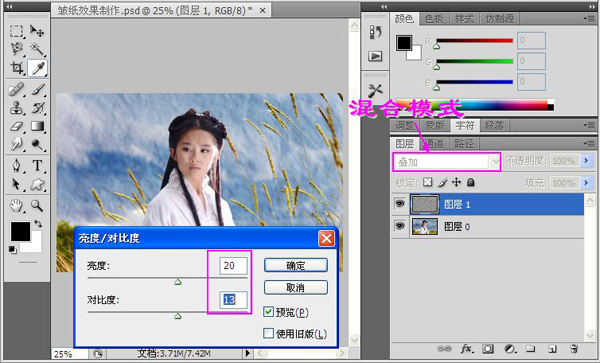 好啦,到这里制作皱纸效果图片就已经大功告成啦,大家学会了没呀,其实很简单的,就应用了四个滤镜效果,简简单单就能把自己的照片打造成皱纸效果图片。菲菲姐的照片经这么一打造,与原图看起来就是不一样,另一番风味啦,这就是所谓的艺术啦,大家不妨都来试试,更多新奇好玩的尽在狸窝宝典! |

